在日常使用iPad的过程中,用户常常会遇到各种技术问题,例如设备无法正常启动、系统崩溃或软件更新失败等。这些问题可能使得用户感到沮丧,但幸运的是,进入恢复模式是一项非常有效的解决方案。本文将详细介绍如何将iPad进入恢复模式,以及整个过程中常见的问题和应对方法。
一、什么是恢复模式?
恢复模式是一种设备状态,iPad在该模式下可以恢复出厂设置,更新或重新安装操作系统。这对于修复系统故障以及设备无法正常启动非常重要。
二、进入恢复模式的步骤
准备工作: 在开始之前,请确保您的iPad已充电,并准备好一根USB数据线以及一台计算机。电脑上需要安装iTunes(对于macOS Catalina及以后的版本,则使用Finder)。
连接设备: 使用USB线将iPad连接到计算机。
根据不同型号操作:
iPad具有Face ID的机型: 按住并快速释放音量加键,按住并快速释放音量减键,然后按住侧边按钮,直到看到恢复模式屏幕。
iPad具有Home键的机型: 按住Home键和顶部(或侧边)按钮,直到进入恢复模式屏幕。
选择恢复或更新: 当iPad处于恢复模式时,iTunes或Finder会提示您进行恢复或更新。选择“恢复”,计算机会下载软件并开始恢复过程。
三、常见问题解答
为什么我的iPad无法进入恢复模式?: 如果您发觉设备无法进入恢复模式,可能是因为操作步骤未能及时按对,建议重试每一个步骤。
进入恢复模式后我会丢失数据吗?: 恢复模式将设备恢复到出厂设置,所有数据都将被删除。因此,确保在进入恢复模式前备份重要数据。
操作系统更新失败,有解决办法吗?: 如果在更新操作系统时遇到问题,可以尝试重启iPad并再次进入恢复模式,或更换网络环境进行更新。
四、恢复模式的影响及个人感受
进入恢复模式后,虽然设备可以解决很多技术问题,但也伴随着一些风险。许多用户在恢复过程后,可能会发现需要重新下载应用或设置设备,这在某种程度上增加了使用的负担,但解决了更为严重的性能问题。用户应当在使用中多加注意,及时备份以免数据丢失。
五、总结
通过以上步骤,可以有效地将iPad带入恢复模式,从而解决多种故障。但是在操作前请确保了解各个步骤对您的设备可能产生的影响。保持定期备份,可以减轻由于系统问题造成的时间和数据损失。对于每一位iPad用户来说,熟悉这一过程无疑是非常有用的技能。希望这篇文章能帮助到您!返回搜狐,查看更多